Si vous lisez cet article, vous recherchez probablement un défilement automatique. Il y a des moments où nous voulons simplement nous asseoir, nous détendre et vouloir que notre page Web coule devant nos yeux afin que nous puissions profiter de sa lecture. Dans cet article, nous parlerons de certaines des extensions de navigateur et des outils qui peuvent faire défiler lentement votre page Web et vous permettre de lire.
Faire défiler automatiquement une page Web vers le bas ou vers le haut
Si vous utilisez un ordinateur de bureau ou même un ordinateur portable avec une souris externe, il vous suffit d’utiliser le bouton central de votre souris et la page Web entière défilera automatiquement. Mais vous devez toujours déplacer votre souris pour contrôler le défilement, et de plus, vous ne pouvez pas contrôler la vitesse de défilement. Il est donc toujours préférable d’utiliser des extensions ou des outils de navigateur pour faire défiler automatiquement une page Web.
Nous examinerons les options suivantes qui vous permettent de faire défiler automatiquement une page Web vers le bas ou vers le haut :
- Défilement automatique sans utiliser d’extension
- Extension Chrome à défilement automatique simple
- Marque-page HandFred
- Extension Chrome à défilement automatique
- Meilleure extension Chrome à défilement automatique.
- Module Firefox à défilement automatique
- Module Firefox Fox Scroller
Examinons-les en détail.
1]Défilement automatique sans utiliser d’extension
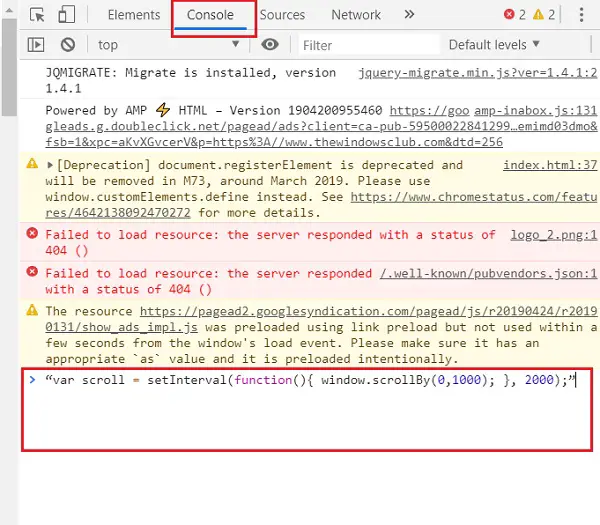
Vous pouvez utiliser un code pour faire défiler automatiquement votre page Web. Vous devez injecter un code JavaScript dans la console de la page et le tour est joué.
Ouvrez la page Web que vous souhaitez faire défiler automatiquement et appuyez sur F12 pour ouvrir la console.
Maintenant, copiez-collez le code suivant et appuyez sur Entrée.
“var scroll = setInterval(function(){ window.scrollBy(0,1000); }, 2000);”
La page Web commencera automatiquement à défiler. Pour arrêter le défilement automatique, appuyez simplement sur f5 ou actualisez la page.
Parlons maintenant des extensions et des outils de défilement automatique.
2]Extension Chrome à défilement automatique simple

Comme son nom l’indique, il s’agit d’une simple extension de navigateur qui vous aide à faire défiler automatiquement votre page Web. Une fois que vous Télécharger et installer cette extension Chrome, elle ajoute un petit bouton sur votre barre d’outils. Vous pouvez utiliser l’extension à partir de ce bouton. Un clic vous donnera un défilement lent, un double clic vous donnera un défilement à vitesse moyenne, et si vous cliquez dessus trois fois, la page défilera rapidement vers le bas de la page. Cependant, vous pouvez personnaliser les niveaux de vitesse selon vos préférences.
3]Marque-page HandFred
HandFred n’est pas une extension, c’est un bookmarklet, et il est extrêmement simple et facile à utiliser. Tout ce que vous avez à faire est de faire glisser le code sur votre barre de signets et chaque fois que vous souhaitez mettre une page Web sur le défilement automatique. Cliquez simplement sur le bookmarklet et vous avez terminé. Cliquez à nouveau dessus si vous souhaitez accélérer le défilement.
Rendez-vous sur la page d’accueil de MainFred pour obtenir le code. Le seul hic ici est qu’il n’y a aucun moyen d’arrêter le défilement entre les deux. Si vous voulez l’arrêter, vous devez utiliser le bouton F5 ou Rafraîchir la page.
4]Extension Chrome à défilement automatique
Il s’agit à nouveau d’une extension Chrome qui ajoute l’option de défilement automatique à votre navigateur. Une fois téléchargé et installé, vous obtiendrez un bouton discret dans le coin supérieur droit de votre navigateur. Pour l’utiliser, il vous suffit d’appuyer sur CTRL + clic gauche de votre souris et de faire glisser légèrement la souris dans la direction dans laquelle vous souhaitez faire défiler la page. Par exemple, si vous souhaitez faire défiler la page automatiquement, cliquez sur CTRL + clic gauche et déplacez légèrement votre souris vers le haut, l’outil commencera à faire défiler la page.
Pour arrêter le défilement, cliquez n’importe où sur la page et il s’arrêtera. De plus, vous pouvez ajuster les paramètres. Cliquez simplement sur le bouton « Défilement automatique » et sélectionnez les options. Tu peux l’avoir ici.
5]Meilleure extension Chrome à défilement automatique
Il s’agit d’une autre extension Chrome qui vous aide à lire les mains libres en faisant défiler automatiquement votre page Web. Téléchargez et ajoutez cette extension et comme toutes les autres extensions, cet outil atterrit également sur la barre d’outils de votre navigateur sous la forme d’un petit bouton.
Pour utiliser cette extension, cliquez simplement sur le bouton et sélectionnez vos préférences. L’outil est très simple et nécessite un savoir-faire technique. Sélectionnez simplement la vitesse lente, moyenne ou rapide, et l’outil commencera à fonctionner instantanément. Il existe également un bouton Arrêter dans l’outil pour arrêter le défilement quand vous le souhaitez. Tu piges ici.
6]Module complémentaire de défilement automatique pour Firefox
Cet addon s’appelle Auto Scroll lui-même, et une fois que vous l’avez téléchargé et ajouté à votre navigateur Firefox, vous pouvez facilement faire défiler les pages Web automatiquement. Vous pouvez encore ajuster l’intervalle de défilement et la période de détection de fin. Cliquez avec le bouton droit sur le bouton d’ajout dans la barre d’outils de votre navigateur et vous pouvez ajuster les paramètres.
7]Module complémentaire Fox Scroller pour Firefox
Ce module complémentaire de Firefox vous permet de faire défiler une page Web automatiquement avec des raccourcis clavier. Avec cet outil, vous pouvez faire défiler plusieurs sites Web à la fois. Ajoutez l’outil à votre navigateur et vous verrez un bouton dans le coin supérieur droit de votre navigateur. Cliquez sur le bouton pour démarrer le défilement et cliquez à nouveau pour arrêter. Si vous souhaitez faire défiler la page vers le haut, cliquez avec le bouton droit sur le bouton et cliquez sur « Basculer la direction », puis cliquez à nouveau sur le bouton et la page Web commencera à défiler vers le haut. En cliquant avec le bouton droit sur le bouton, vous pouvez également régler la vitesse de défilement.
Télécharge le ici.
Faites-nous savoir si vous utilisez un autre outil ou extension pour faire défiler automatiquement vos pages Web.






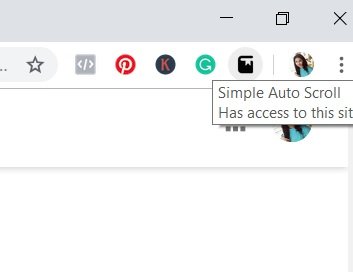
![[2023] 6 façons de copier / coller du texte brut sans formatage](https://media.techtribune.net/uploads/2021/03/5-Ways-to-Copy-Paste-Plain-Text-Without-Formatting-on-Your-Computer-shutterstock-website-238x178.jpg)






